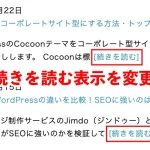Font Awesomeアイコンの登録方法と使い方
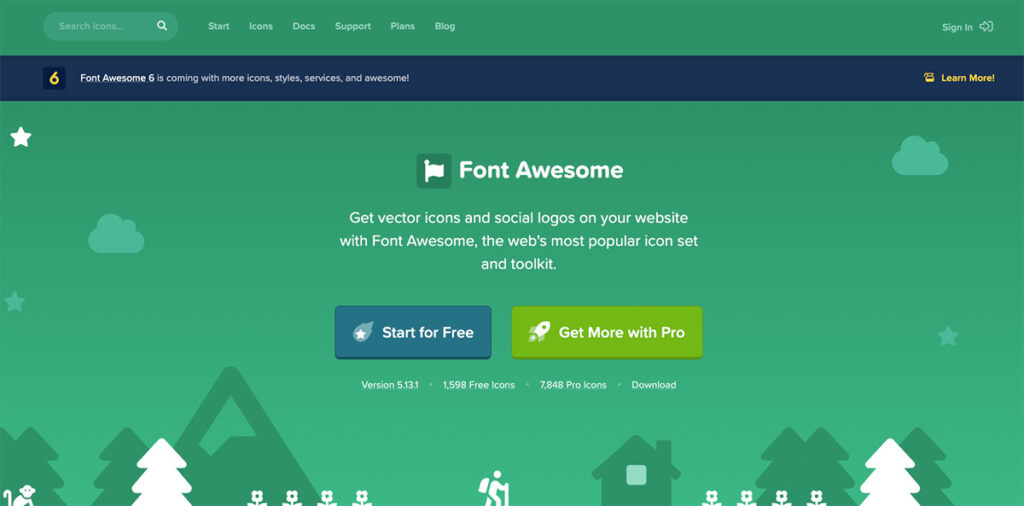
Webページにアイコンを表示できる「Font Awesome」デザイン制作によく使われるようになったアイコンですが、アカウントを登録しないと使えないようになってしまったので登録方法をまとめてみました。
Font Awesomeアカウント登録の流れ
まずは公式サイトにアクセスして、「Start for Free」をクリックします。
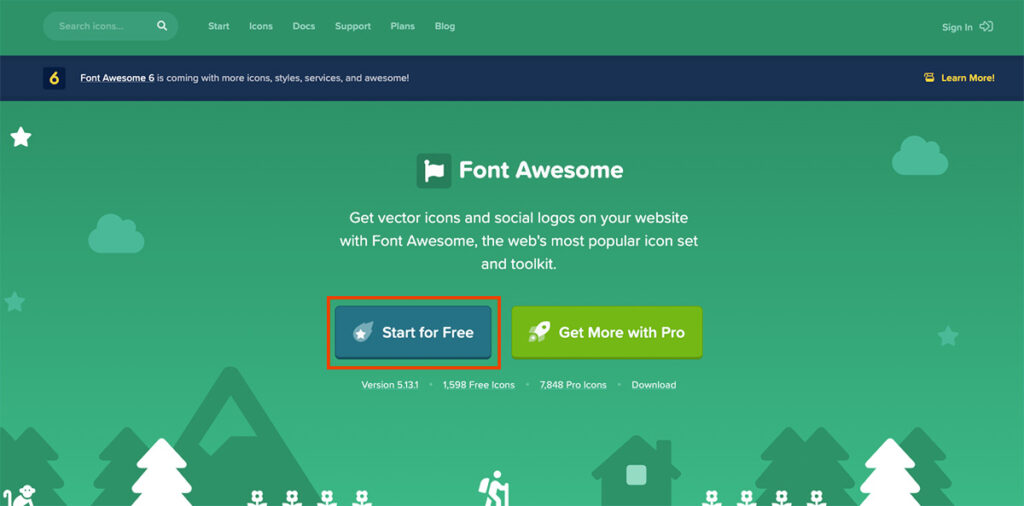
自分のメールアドレスを入力して、「Send Kit Code」をクリック。
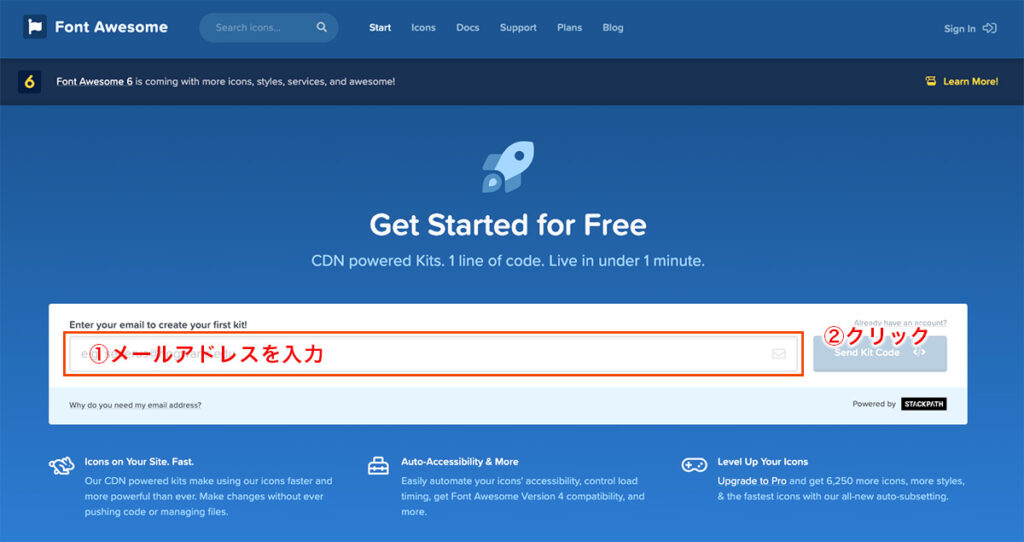
するとメールで通知が届くので、リンク先をクリック。
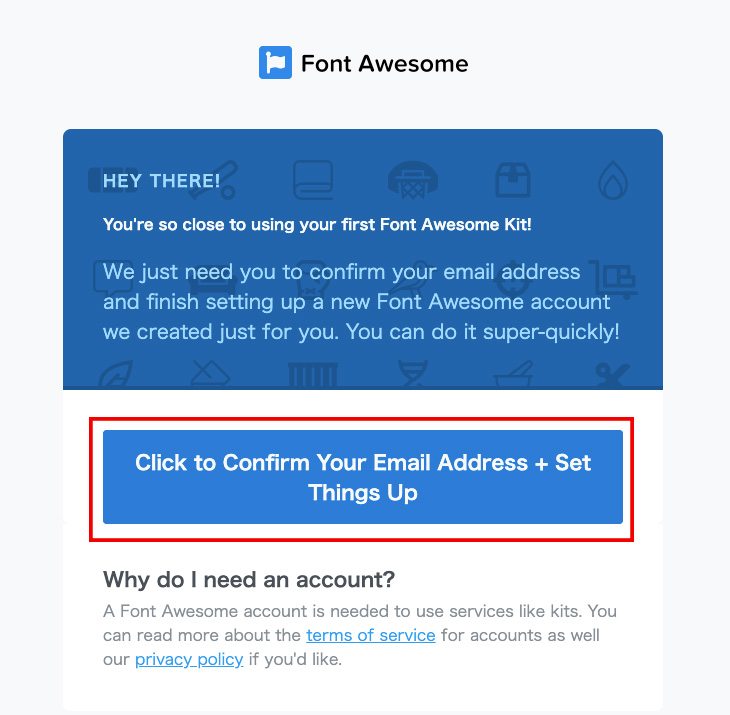
パスワードとユーザー名などを入力していきます。
この部分、スクリーンショットを撮り忘れてしまいました。
Font Awesomeの使い方
アカウントを作成してログインすると、javascriptのコードが表示されているので、Webサイトの<head>〜</head>タグの間に貼り付けます。
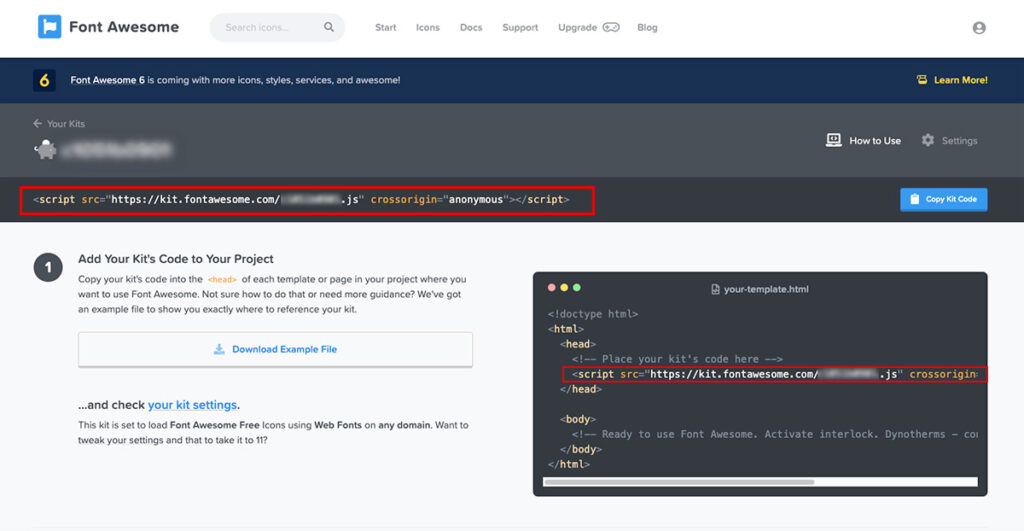
次は表示させたいアイコンを検索します。この辺りは今までのバージョンと同じです。
例えばFacebookのアイコンの場合は、検索窓に「Facebook」と入力します。
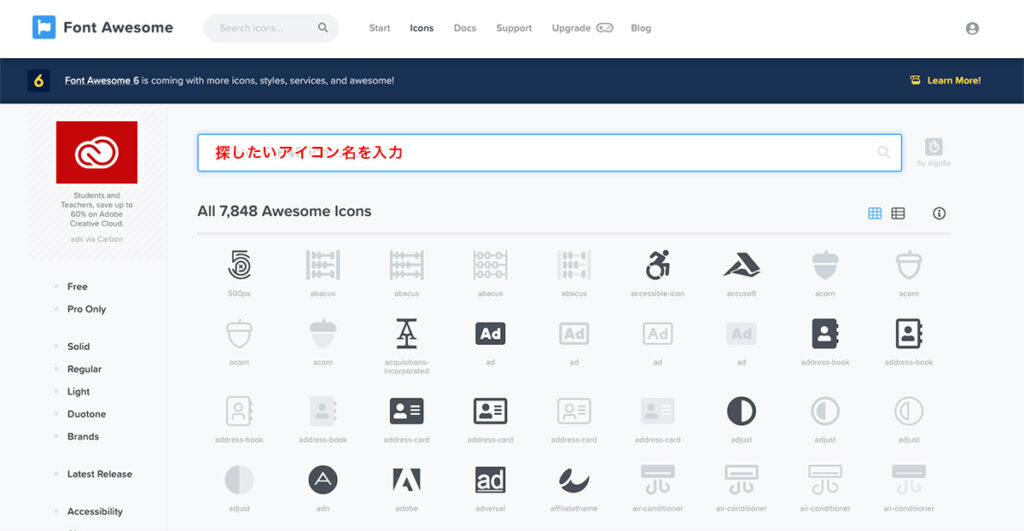
<i>〜</i>までのコードをコピーして、表示させるサイトの<body>〜</body>の間に貼り付けます。
実際のサイト上に表示できていれば完成です。
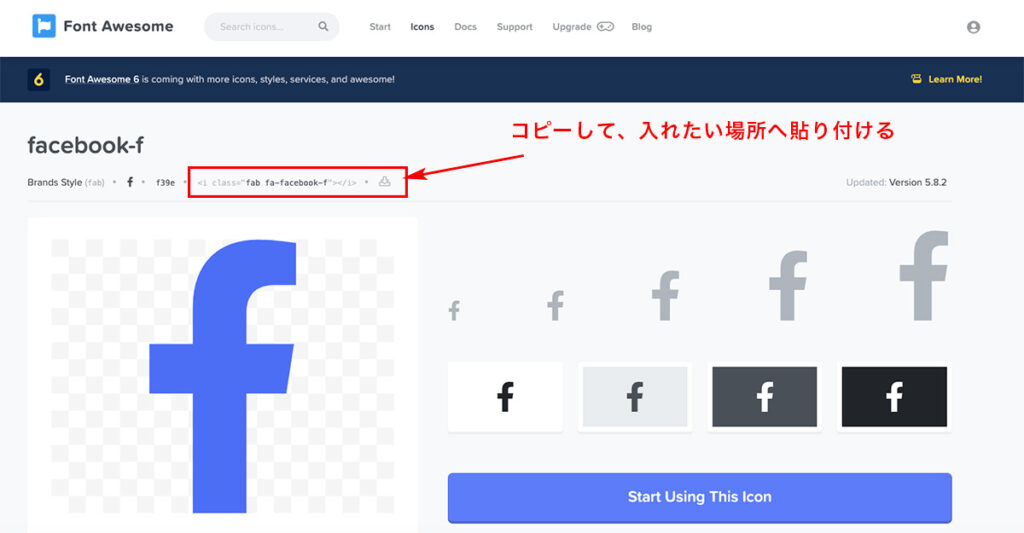
[公開日] 2020年7月20日 / [最終更新日] 2022年10月5日 / カテゴリー:WEBデザイン
同じカテゴリーの記事
-
ウェブデザイン技能検定2級をこれから受験する人へ【対策方法】
ウェブ業界の中で、唯一の国家資格「ウェブデザイン技能検定」ですが、知名度がイマイチ高くないのかまだまだ認知されていないよ [続きを読む]
-
無料で使えるPHPメールフォーム「MailForm01」の使い方
ホームページを作るときに必要になるのがお問い合わせのメールフォームですが、HTMLで手打ちで作る場合だとWordPres [続きを読む]
-
WordPressで英語サイトの作り方【Poeditの翻訳・使い方】
WordPressで英語サイトを作る機会がありましたので、備忘録としてまとめてみました。 私の英語力は全くないのですが、 [続きを読む]
-
WordPressの[…]を【続きを読む】に表示・抜粋文字数を変更する方法
PHPのバージョンを上げたら、投稿の抜粋を表示するPHPタグで下記のようなエラーが出ました。 Warning: Unde [続きを読む]
最新の投稿
2025年12月05日
2025年12月01日
2025年10月21日
2025年10月14日
2025年09月25日
カテゴリー
アーカイブ